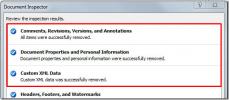Määritä salasanatietotyyppi tietylle Access 2010 -kenttään
Erityyppisten rajoitusten soveltaminen tietokenttiin Access 2010: ssä on hyödyllistä, varsinkin kun joudut rajoittamaan tietokannan käyttäjiä tietyllä alueella. Tietotyyppien soveltaminen kenttien yli on tärkeässä asemassa tietojen manipuloinnissa halutulla tavalla, mutta tapa määrittää tietotyyppi salasanaksi on vähän erilainen, koska sinun on lisättävä siihen syöttömaski. Tässä viestissä osoitamme, kuinka salasanatietotyyppi voidaan määrittää tietylle kentälle.
Aluksi käynnistä Access 2010 ja luo uusi taulukko, siirry Luo-välilehteen ja napsauta Taulukko.

Se luo taulukon eli taulukon1.

Napsauta hiiren kakkospainikkeella vastikään luotua taulukkoa ja napsauta Suunnittelunäkymä.

Kirjoita nyt sopiva taulukon nimi ja napsauta OK.
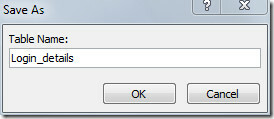
Aloita taulukkokenttien nimien kirjoittaminen; Kirjautumistunnus ja salasana. Nyt muutamme Data Type -kentän salasanaa.

Valitse Salasana-kenttä ja napsauta kentän ominaisuuksien kohdassa Syöttömaski napsauttamalla pientä painiketta vuoden lopussa kentässä näkyviin tulee viestiruutu, jossa pyydetään ensin tallentamaan taulukko. Aloita syöttömaski napsauttamalla Kyllä velho.

Napsauta ohjatun toiminnon syöttömaskin luettelossa Salasana ja napsauta Seuraava jatkaaksesi.

Napsauta Valmis ja lopeta ohjattu toiminto.
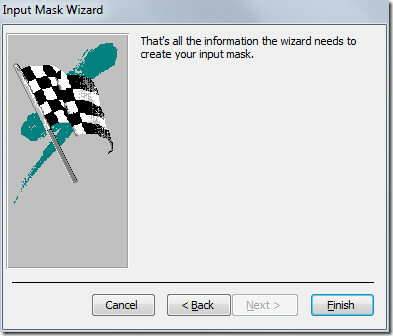
Näyttöön tulee Salasanatiedot-tyyppi syötemaskina. Sulje nyt suunnittelunäkymä ja tallenna tehdyt muutokset.

Avaa taulukko teknisenäkymässä ja ala kirjoittaa sisäänkirjautumistiedot ja salasana. Kun syötät salasanan, näet tähdet salasanan tekstin piilottamisen.

Voit myös tutustua aiemmin tarkistettuihin oppaisiimme XML-tiedoston tuominen Accessiin & Vie tietokanta PDF-dokumenttiin.
Haku
Uusimmat Viestit
Näytä tiedot Outlook Mail-, kalenteri- ja työtehtävistä työpöydällä
Outlook-tiedot on hyödyllinen Windows 7 -työpöydälle tarkoitettu Ou...
Word 2010: Poista piilotetut metatiedot ja elementit Docx-dokumentista
Lähes jokainen asiakirja sisältää tietoja, kuten; Piilotettu teksti...
Hakutiedot kaikista liittyvistä kohteista Outlook 2010: ssä Meshin-lisäosan kanssa
Meshin on semanttinen Outlook-hakusivupalkki (lisäosa), joka on keh...